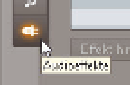Information Technology Reference
In-Depth Information
Auf Ihrem PC sind einige Scorefitter-Musikstücke vorinstalliert, die Sie mit Pinnacle
Studio HD erworben haben. Sie können allerdings noch mehr erwerben. Klicken Sie
dazu auf den Knopf
Weitere Songs holen
.
Audioeffekte
Audioeffekte dienen dazu, aufgenommenes Audio zu verändern. Sie können z.B. Rau-
schen entfernen oder das Audio auf witzige Weise manipulieren. Einem Audioclip las-
sen sich mehrere Effekte gleichzeitig zuweisen.
Klicken Sie in der Audio-Toolbox auf folgendes Symbol oder wählen Sie aus dem Menü
Toolbox
den Eintrag
Audioeffekte hinzufügen
, um sich die Übersicht anzeigen zu lassen.
Abbildung 10.45:
Dieses Symbol öffnet die Audioeffekte-Bibliothek
Im linken Bereich unter
Audioeffekte
sind alle Effekte des ausgewählten Clips zu sehen;
anfangs ist diese Liste natürlich leer, da noch kein Effekt hinzugefügt wurde.
Abbildung 10.46: Hier werden alle Audioeffekte aufgelistet, die Sie auf einen Audioclip anwenden können
In der Liste unter
Kategorie
sehen Sie eine Auflistung der möglichen Effekte, unterteilt
in verschiedene Gruppen wie
Studio HD-Audioeffekte
und
Studio Ultimate-Audioeffekte
,
je nachdem, welche Version von Studio HD Sie besitzen
.
Fügen Sie nun einem Clip einen Effekt zu:
1. Wählen Sie in der Timeline einen Audioclip aus, auf den Sie einen Effekt anwenden
möchten.
2. Wählen Sie unter
Effekt
einen Effekt aus der Liste aus und klicken Sie auf
OK,
um
ihn in die Liste zu übernehmen.
Nun können Sie die verschiedenen Parameter ändern, um den Effekt an Ihre Wünsche
anzupassen. Meistens ist es so, dass die Werte allein nicht viel über die Wirkung des
Effekts aussagen, darum ist es notwendig, dass Sie den Audioclip jedes Mal anhören,
nachdem Sie eine Veränderung vorgenommen haben.
Nachfolgend sind einige wichtige Effekte beschrieben.